Yanlışlıkla silinen belgelerin hızlı kurtarılması
Önemli belgelere erişiminizi mi kaybettiniz? Sistem veri diski biçimlendirilmiş mi? Hasarlı sürücü Windows'ta açılmıyor mu? Bir dosyaya veya diskin tamamına erişemiyor musunuz? Program en zor durumlarda bile belgelerinizi geri yükleyecektir!
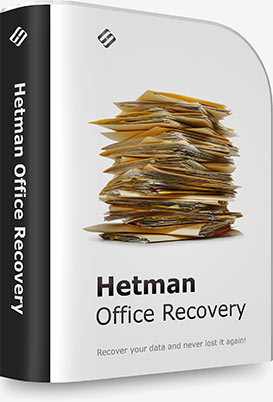
Office Recovery™ hem çalışan hem de hasarlı sürücülerdeki önemli belgeleri kurtarmanıza yardımcı olacaktır. Program, biçimlendirilmiş ve yeni bölümlenmiş disklerden, dosya sistemi ve önyükleme alanı hasarlı cihazlardan belgeleri geri yüklemenize olanak tanıyan bir dizi algoritma kullanır. Aşınmış ve dengesiz sürücülerle çalışmak için özel bir mod mevcuttur.
Yardımcı programda kullanılan algoritmaların tüm teknik karmaşıklığına rağmen, herkes onu kullanabilir. Belgeleri tamamen geri yüklemek için tarama türünü ve geri yüklenen dosyaların depolandığı cihazı belirtmek yeterlidir. Program geri kalan her şeyi otomatik olarak yapacaktır. Tek yapmanız gereken istediğiniz dosyaları seçip kaydedilecekleri cihazı belirtmektir.
Ürünün deneme sürümünü tamamen ücretsiz olarak indirebilirsiniz. Ancak ürünü ilk kez incelemek için deneme sürümünü indirmenize bile gerek yok! İki dakikalık bir videoyu izlemeniz yeterlidir ve programın basitliğini ve hızını net bir şekilde takdir edebileceksiniz.

Office Recovery™ servis merkezlerinde ve veri kurtarma laboratuvarlarında kullanılmak üzere tasarlanmış Partition Recovery™, şirketin amiral gemisi ürününde kullanılan veri kurtarma teknolojisinin aynısı yerleşiktir.

Windows'ta "Çöp Kutusu"nun varlığı bazen dikkatsizlik nedeniyle önemli dosyaların kaybolmasına yol açar. Silinen dosyaların her zaman Geri Dönüşüm Kutusu'ndan kaldırılabileceği alışkanlığı, dikkat kaybına neden olur. Aynı zamanda, diskte boş alan eksikliği, dosya sistemindeki bir arıza, "Shift" + "Delete" kombinasyonunun yanlışlıkla kullanılması veya "Çöp Kutusu" ile çalışmayı desteklemeyen bir programdan dosya silinmesi dosyanın silinmesine yol açar.

"Hızlı" modda biçimlendirme çoğu durumda verilere zarar vermez: yalnızca dosya sisteminin içeriği temizlenir. NTFS durumunda yalnızca dosya sisteminin başlangıç alanının içeriği temizlenir. Bu gerçek, biçimlendirilmiş bir sürücüye kaydedilen belgelerin tamamını veya neredeyse tamamını geri yüklemenize olanak tanır. Bu aynı zamanda eski bölümlerin silindiği ve yenilerinin oluşturulduğu cihazlar için de geçerlidir. Yardımcı program silinen bölümleri bulabilecek ve belgeleri geri yükleyebilecek.

Diskin başlangıç alanında sadece birkaç bit hasar görürse, Windows bölümlerin yapılandırmasını okuyamayacak ve bunun sonucunda disk sistem tarafından tanınmayacaktır. Bu gibi durumlarda asıl şey panik yapmamaktır. Hasar görmüş sistem yapılarını geri yüklemeye yönelik herhangi bir işlem, yalnızca tüm önemli veriler diskten kaldırıldıktan sonra gerçekleştirilmelidir.

Disk sistemini "optimize ederek" bir dizüstü bilgisayarın veya tabletin "performansını artırma" girişimleri, şirketimizle iletişime geçmenin sık nedenlerinden biridir. Çeşitli "iyileştiricilerin" kullanıcıları, önemli dosyaları ve sistem kayıt defteri girişlerini manuel olarak siler, Windows "Çöp Kutusu" içeriğini temizler, kritik arıza durumunda sistem kurtarma için bilgi depolayan alanların içeriğini yok eder.

Metin düzenleyiciyi veya e-tabloyu kapattınız ve belgeyi kaydetmeyi mi unuttunuz? Bilgisayar çalışma sırasında dondu mu veya yüklendi mi? Ürün, belgeyi açıkça kaydetmemiş olsanız bile belgenin ara durumunu geri yükleyecektir. İşin püf noktası, Microsoft Office programlarının periyodik olarak (çok düzenli olarak) belgenin mevcut durumunu özel bir geçici dosyaya kaydetmesidir. Yardımcı program bu dosyayı geri yükleyerek kaydedilmemiş belgenin içeriğini geri döndürecektir.

Mobil ve harici cihazlar, hassas elektronikler nedeniyle aşırı sıcaklıklara ve neme maruz kalır. Kayıt sırasında USB sürücüsünü çıkarırsanız, yalnızca mevcut dosyadaki veri kaybı değil, aynı zamanda dosya sistemine de zarar verilebilir. Çoğu hafıza kartının ve USB sürücüsünün FAT dosya sistemiyle biçimlendirildiği göz önüne alındığında, bu tür hasarlar kritik olabilir ve Windows sizden aygıtı biçimlendirmenizi isteyecektir.

Sabit diskin dengesiz çalışması, bilgisayarın sürekli "donması" ve ayrıca "kötü" blokların sayısındaki artış veya SMART tanılamadaki "Yeniden Tahsis Edilmiş Sektör Sayısı" parametresi, cihazın hızlı bir şekilde arızalandığının olası işaretleridir. Program, cihazın bit-bit görüntüsünü yakalarken, bilgi okuma işlemi tek bir okuma işlemi şeklinde yapılır. Bu yöntem, manyetik disk kafalarının hareketini en aza indirmenize ve operasyonun başarıyla tamamlanma olasılığını artırmanıza olanak tanır.
Hetman Software ürünü hem basit hem de en karmaşık durumlarda kullanılabilir. Dosyaların basit bir şekilde silinmesi, diskin biçimlendirilmesi, bilgi depolama aygıtının dengesiz çalışması, RAID dizisinin arızalanması - program tüm bu sorunları çözecektir.
Office Recovery™ Microsoft Office 97, 2000, XP, 2003, 2007, 2010 ve 2013 formatlarının yanı sıra OpenOffice formatındaki belgeleri ve elektronik tabloları kurtarır. Aşağıdaki dosya türleri desteklenir:
Program, Microsoft Word ve Excel belgelerinin yanı sıra Open Office, Libre ve Star Office paketlerinde kullanılan OpenDocumet formatındaki belgeleri de geri yükler. Aşağıdaki formatları desteklenir:
Yardımcı program aşağıdaki dosya türlerini destekler:
Ürün, sabit sürücüler, katı hal sürücüleri (SSD, bellek kartları, USB sürücüleri), harici depolama aygıtları ve RAID sistemleri destekler.
Dosya sistemlerin FAT / exFAT, NTFS / ReFS, APFS / HFS+, Ext2 / 3 / 4 / ReiserFS'nin tüm sürümleri ve XFS / UFS desteklenir. NTFS sürücüleri, sıkıştırılmış ve şifrelenmiş dosyaların yanı sıra alternatif akışların kurtarılmasını da destekler. RAID dizilerinden kurtarma yalnızca çalışan dizilerden desteklenir.
SSHD diskler
USB sürücüler
Flaş sürücüler
kartları
makinenin diskleri
Cihazlar
Office Recovery™, biçimlendirilmiş ve "arızalı" sürücülerden belgeleri kurtarmak için özel "İçerik analizi" teknolojisini kullanır. Bu algoritma bilgiyi doğrudan disk yüzeyinden okur. Veriler, dosya türünü belirlemek için kullanılabilecek bilinen bit dizilerini ("imzalar") bulmak için analiz edilir. Örneğin, DOC ve DOCX biçimindeki belgeler sırasıyla "D0 CF" ve "50 4B" ile tanımlanır. İstenilen diziyi tespit ettikten sonra program, tam olarak istenen dosya türünün bulunmasını sağlamak için bir dizi ek analiz gerçekleştirir. Dosya başlığının analizi, uzunluğunu belirler. Böylece dosya sistemi eksik veya ciddi şekilde hasar görmüş disklerdeki bilgileri geri yüklemek mümkün hale gelir.
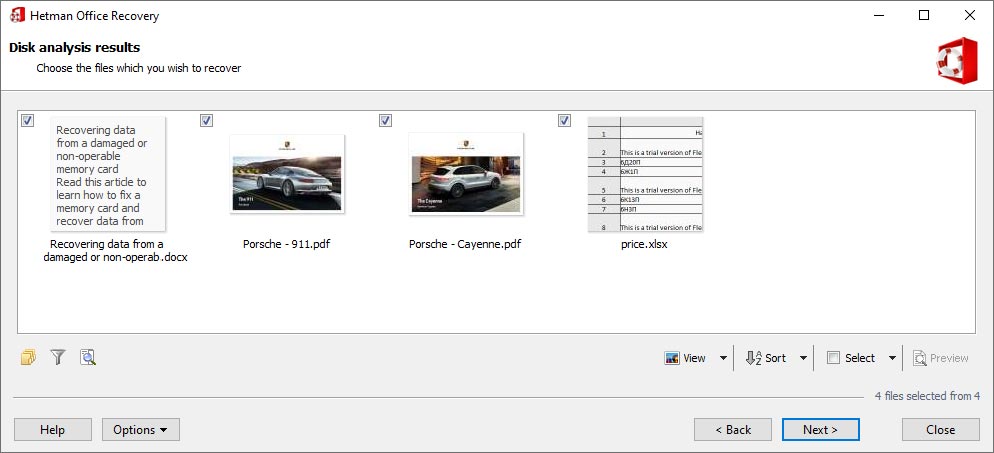
Office Recovery™ bulunan tüm dosyaların başarıyla kurtarılmasını garanti edebilen birkaç programdan biri. İşin sırrı basit: Diğer benzer ürünlerden farklı olarak program, belgenin bütünlüğünü listeye eklenmeden önce analiz eder. Belge doğrulamayı geçemezse eklenmeyecektir. Bu yaklaşım kullanıcının hayatını büyük ölçüde basitleştirir ve birkaç düzine çalışılabilir dosya ararken yüzlerce ve binlerce "bozuk" dosyayı görüntülerken zamandan tasarruf edilmesini sağlar. .
Teknik olarak mükemmel bir ürün yapmak, insanların onu kullanma isteği uyandırması için yeterli değildir. Şirketimizin tüm ürünlerinin ortak bir özelliği vardır: Kullanımı kolay ve keyiflidir. Veri kurtarma, süreci birkaç basit adıma bölen basit ve anlaşılır bir sihirbazın yardımıyla organize edilir. "Kurtarma Sihirbazı" ile en zor durumlarda belgeleri yalnızca birkaç adımda kurtarabilirsiniz.
Adım adım Sihirbazı
Muhtemelen bilgisayarınıza programlar yüklemişsinizdir. Programla çalışmak kurulum işleminden biraz farklı. "Kurtarma Sihirbazı" birkaç basit soru soracaktır:
- Belgeler hangi sürücüye geri yüklenecek?
- Kurtarılan dosyaları nereye kaydetmek istersiniz?
- İşin hızı mı yoksa kalitesi mi daha önemli?
Bu soruların yanıtlarını aldıktan sonra yardımcı program, diski tam otomatik modda taramaya başlayacak ve kurtarılabilecek belgelerin bir listesini oluşturacaktır.
Belge galerisi ve önizleme
Program ile rakip ürünler arasındaki farklardan biri de bulunan belgelerin görüntülenme şeklidir. Diskte bulunan dosyalar, belge içeriklerinin küçültülmüş görüntülerinden oluşan bir galeri şeklinde görüntülenir. Bu yaklaşım, istediğiniz dosyayı hızlı bir şekilde bulmanızı sağlar. Herhangi bir belge simgesine tıkladığınızda aynı pencerede büyütülmüş bir resim göreceksiniz. Çift tıklama - görüntüleme penceresini tam ekranda açar. Belgeleri önizlerken programda yerleşik kütüphaneler kullanılır ve Microsoft veya Open Office kütüphaneleri kullanması gerek kalmayacaktır.
Program, belgeleri aramak ve filtrelemek için iki mod kullanır. İstediğiniz arama kriterlerini taramadan hemen önce ayarlayabilirsiniz. Bu durumda, program yalnızca belirlenen kriterleri karşılayan belgeleri (dosyanın oluşturulma tarihi ve saati veya son değiştirilme tarihi, boyutu, adı ve uzantısı) listeye ekleyecektir.
Başka bir yol da, liste tamamlandıktan sonra arama penceresine birkaç karakter girmektir. Bu durumda hem tüm belgelere hem de belirlenmiş arama kriterlerini karşılayanlara erişebileceksiniz.
Bu yardımcı program Windows, macOS ve Linux için tasarlanmıştır.
Windows
- Windows XP;
- Windows Media Center Edition;
- Windows Vista;
- Windows 7;
- Windows 8;
- Windows 8.1;
- Windows 10;
- Windows 11;
Windows Server
- Windows Server 2003;
- Windows Server 2008;
- Windows Server 2012;
- Windows Server 2016;
- Windows Server 2019;
- Windows Server 2022;
macOS
- macOS 10.12 Sierra;
- macOS 10.13 High Sierra;
- macOS 10.14 Mojave;
- macOS 10.15 Catalina;
- macOS 11 Big Sur;
- macOS 12 Monterey;
- macOS 13 Ventura;
- macOS 14 Sonoma;
- macOS 15 Sequoia;
OS X
- OS X 10.7 Lion;
- OS X 10.8 Mountain Lion;
- OS X 10.9 Mavericks;
- OS X 10.10 Yosemite;
- OS X 10.11 El Capitan;
Linux
Ubuntu:
- 10.04 Lucid Lynx;
- 12.04 Precise Pangolin;
- 14.04 Trusty Tahr;
- 16.04 Xenial Xerus;
- 18.04 Bionic Beaver;
- 20.04 Focal Fossa;
- 22.04 Jammy Jellyfish;
- 24.04 Noble Numbat;
Debian:
- Debian 6.0 Squeeze;
- Debian 7.0 Wheezy;
- Debian 8.0 Jessie;
- Debian 9.0 Stretch;
- Debian 10.0 Buster;
- Debian 11.0 Bullseye;
- Debian 12.0 Bookworm;
Fedora:
- Fedora 13 Goddard;
- Fedora 20 Heisenbug;
- Fedora 25 / 30 / 33 / 36 / 40;
Linux Mint:
- Linux Mint 9 Isadora;
- Linux Mint 13 Maya;
- Linux Mint 17 Qiana;
- Linux Mint 18 Sarah;
- Linux Mint 19 Tara;
- Linux Mint 20 Ulyana;
- Linux Mint 21 Vanessa;
- Linux Mint 21.3 Virginia;
openSUSE:
- openSUSE 11.3;
- openSUSE 12.1;
- openSUSE Leap 42.1;
- openSUSE Leap 15.0;
- openSUSE Leap 15.5;
- openSUSE Leap 15.6;
Arch Linux
Belgeleri kurtarırken çok fazla boş disk alanına ihtiyacınız olacak ve kurtarılan dosyaları kaydetmeyi planladığınız sürücü, onları kurtardığınız sürücüyle aynı olmamalıdır. Aksi halde yanlışlıkla silinen dosyaların içeriğinin üzerine yazabilirsiniz.
Office Recovery™ Verileri kaydetmenin çeşitli yollarını sunar. Herhangi bir sabit diski, harici sürücüyü veya hafıza kartını belirtebilirsiniz. Birçok kullanıcı verileri optik ortama kaydetmeyi tercih eder; bu amaçla, bir CD veya DVD kayıt modunun yanı sıra ISO görüntülerinin oluşturulacağı bir mod da sağlanır. Son olarak, kurtarılan dosyaların FTP sunucusuna kopyalanacağı modu seçebilirsiniz.
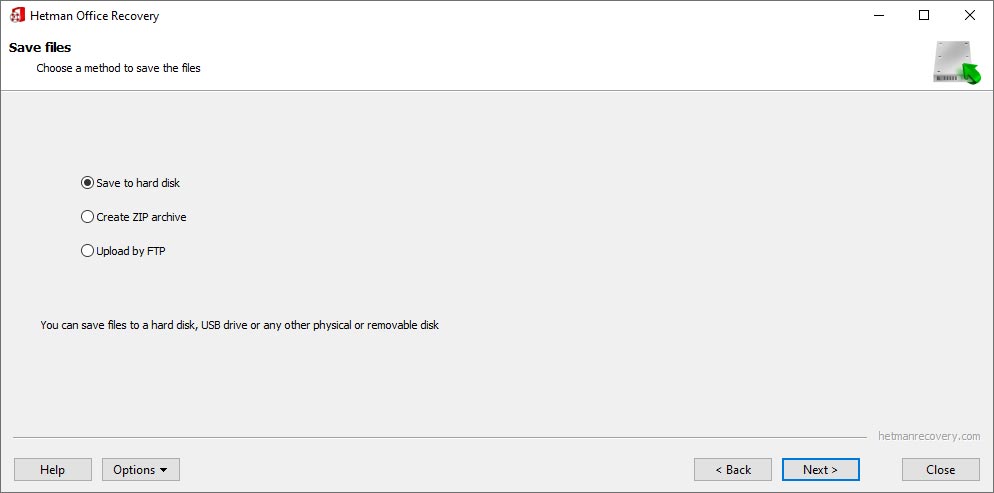
-
Belgelerin OneDrive'a yedeklenmesi nasıl ayarlanır?
Belgelerin OneDrive'a yedeklenmesini ayarlamak için şu adımları izleyin:
- OneDrive'da oturum açın.
- Yedeklenecek dosyaları seçin.
- Dosyaları OneDrive'a taşıyın.
- Otomatik senkronizasyon: İndirildikten sonra dosyalar otomatik olarak OneDrive bulut depolama alanıyla senkronize edilir. OneDrive hesabınızda oturum açtığınız herhangi bir cihazda mevcut olacaklar.
- Senkronizasyon ayarları: Senkronize edilecek klasörleri seçmek veya bir senkronizasyon planı ayarlamak gibi ek senkronizasyon seçeneklerini yapılandırmak için bilgisayarınızda OneDrive uygulamasını açın ve uygun ayarlara gidin.
- Yedeklemenizi kontrol edin: Dosyalarınızı OneDrive web sitesinde veya OneDrive hesabınıza erişiminiz olan diğer cihazlarda görüntüleyerek OneDrive ile başarılı bir şekilde senkronize edildiğinden emin olun.
-
Google Dokümanlar nasıl geri yüklenir?
Silinen veya değiştirilen Google Dokümanlarını kurtarmak için şu adımları izleyin:
- Google Hesabınızda oturum açın: Geri yüklemek istediğiniz Google Dokümanının bağlı olduğu Google Hesabınızda oturum açın.
- Geri Dönüşüm Kutusu'na gidin: Ekranın üst kısmında Geri Dönüşüm Kutusu'nu veya Silinmiş Öğeler Geri Dönüşüm Kutusu'nu seçin. Bu, dosyayı nerede aradığınıza bağlıdır.
- Belge arama: Geri dönüşüm kutusunda silinen tüm dosyaların bir listesini bulacaksınız. Belirli bir belgeyi bulmak için gerekirse arama işlevini kullanın.
- Belgeyi geri yükleme: Geri yüklemek istediğiniz belgeyi seçin ve Geri Yükle veya Geri Dön düğmesini tıklayın (genellikle yukarıyı gösteren bir okla çöp kutusu simgesi olarak gösterilir).
- Kurtarma Kontrolü: Geri yüklendikten sonra belge Geri Dönüşüm Kutusu'ndan Google Drive'ınıza taşınacaktır. Tüm değişikliklerin kaydedildiğinden emin olmak için bu sayfayı açabilirsiniz.
-
Windows'un yerleşik bir belge kurtarma aracı var mı?
Windows, "Önceki Sürümler" adında yerleşik bir veri kurtarma aracına sahiptir. Bu araç, işletim sistemi tarafından otomatik olarak kaydedilen dosya veya klasörlerin önceki sürümlerine erişmenizi sağlar.
Nasıl kullanılacağı aşağıda açıklanmıştır:
- Geri yüklemek istediğiniz dosya veya klasörü sağ tıklayın ve Özellikler'i seçin.
- Özellikler penceresinde Önceki Sürümler sekmesini seçin.
- Önceki sürümler listesinde, geri yüklemek istediğiniz dosya veya klasörün istediğiniz sürümünü seçin.
- Dosyanın veya klasörün seçilen sürümünü bilgisayarınıza geri yüklemek için Geri Yükle'yi tıklayın.
-
Dosya hasar görmüşse Word, Excel veya PowerPoint belgesini nasıl açılır?
Belge Word, Excel veya PowerPoint'in açamayacağı kadar hasar görmüşse bu durumda yerleşik Aç ve Geri Yükle işlevini kullanarak dosyayı geri yüklemeyi deneyebilirsiniz:
- Microsoft Word, Excel veya PowerPoint'i açın.
- Program penceresinin sol üst köşesindeki "Dosya" sekmesini tıklayın.
- Menüden "Aç"ı seçeneği seçin.
- Geri yüklemek istediğiniz dosyayı bulun ve seçin.
- Pencerenin sağ alt köşesinde "Aç ve geri yükle" seçeneği seçin.
-
Microsoft Office yerine hangi ücretsiz ofis paketi alternatiflerini kullanılabilir?
Microsoft Office yerine kullanılabilecek birkaç alternatif ofis paketi vardır:
- LibreOffice
- Apache OpenOffice
- Google Workspace
- WPS Office
- Apple iWork
- OnlyOffice